Funzione MAX di Excel
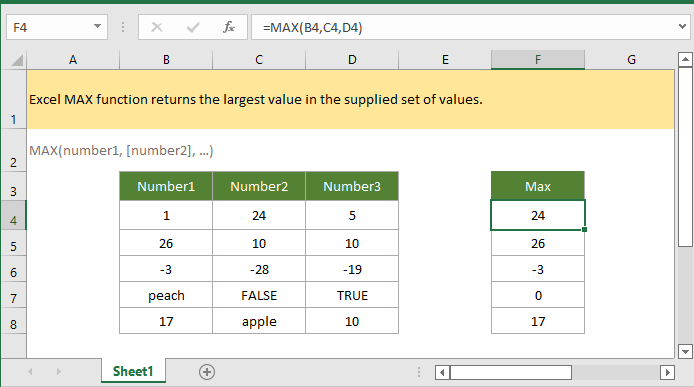
Se desideri seguire questo tutorial, scarica il foglio di calcolo di esempio.
Descrizione
La funzione MAX di Excel restituisce il valore più grande nell'insieme di valori fornito. Ignora le celle vuote, i valori logici (VERO e FALSO) e i valori non numerici.
Sintassi e argomenti
Sintassi della formula
Argomenti
|
Valore restituito
La funzione MAX restituisce il valore numerico più grande.
Nota
1. Gli argomenti possono essere numeri, nomi, array o riferimenti che contengono valori numerici.
2. I valori logici (VERO, FALSO), le celle vuote e i valori di testo vengono ignorati dalla funzione MAX.
3. Se non ci sono valori numerici negli argomenti, la funzione MAX restituisce 0.
Versione
Excel 2003 o successivo
Utilizzo ed esempi
Esempio: trovare il valore più grande in ogni riga
Ecco una tabella nell'intervallo B4:D8. Per trovare il valore più grande in ogni riga della tabella, seleziona una cella, ad esempio F4, e copia o digita direttamente la seguente formula:
=MAX(B4,C4,D4)
Premi il tasto Invio per ottenere il primo valore massimo nella prima riga, quindi trascina la maniglia di riempimento automatico verso il basso fino a F8 per ottenere il valore massimo in ogni riga.
Se utilizzi la formula una sola volta, puoi digitare direttamente i numeri nella funzione MAX:
=MAX(1,24,5)

Funzioni correlate:
Funzione ARROTONDA.PER.DIF di Excel
La funzione ARROTONDA.PER.DIF arrotonda un numero per difetto (verso zero) a un numero specificato di cifre.
Funzione CASUALE.TRA di Excel
La funzione CASUALE.TRA restituisce un numero casuale compreso tra due numeri dati.
Funzione ROMANO di Excel
La funzione ROMANO converte un numero in un numero romano sotto forma di testo.
Funzione ARROTONDA di Excel
La funzione ARROTONDA di Excel arrotonda un numero a un numero specificato di cifre.
Gli strumenti per la produttività di Office migliori
Kutools per Excel - Ti aiuta a distinguerti dalla massa
Kutools per Excel vanta oltre 300 funzionalità, garantendo che ciò di cui hai bisogno sia a portata di clic...
Office Tab - Abilita la lettura e la modifica a schede in Microsoft Office (incluso Excel)
- Un secondo per passare tra decine di documenti aperti!
- Riduce centinaia di clic del mouse ogni giorno, dì addio alla mano del mouse.
- Aumenta la tua produttività del 50% quando visualizzi e modifichi più documenti.
- Porta Schede Efficienti a Office (incluso Excel), proprio come Chrome, Edge e Firefox.
